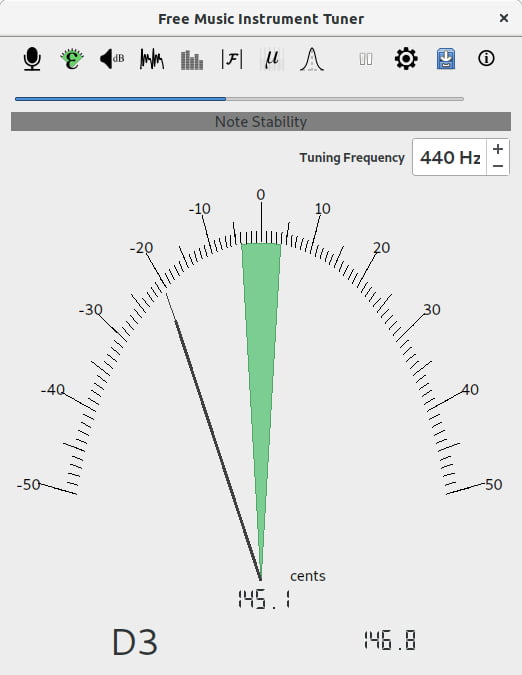Se você trabalha com música e que deixar tudo perfeito para a hora da execução, conheça e veja como instalar o afinador de instrumentos músicais FMIT no Linux.
FMIT é um utilitário gráfico para afinar instrumentos musicais com recursos em tempo real, histórico de erros e volumes e recursos avançados.
Os recursos incluem traços de frequência e volume, estatísticas, várias escalas disponíveis (ajuste de arquivo microtonal (com suporte ao arquivo Scala), amplitude dos harmônicos, período da forma de onda, Transformação Discreta de Fourier (DFT).
Apesar de todas essas opções, os recursos também são opcionais e podem ser ocultados para obter uma visão muito simples
- Como instalar o player de áudio Diffuse no Linux via AppImage
- Como instalar a Digital audio workstation Waveform11 no Linux via Flatpak
- Como transmitir vídeos para o Chromecast via terminal usando o Stream2Chromecast
- Como instalar o reprodutor Musikcube no Linux via Snap
Como instalar o afinador de instrumentos músicais FMIT no Linux via Flatpak
Para instalar o afinador de instrumentos músicais FMIT via Flatpak você precisa ter o suporte a essa tecnologia instalado em seu sistema. Se não tiver, use o tutorial abaixo para instalar:
Como instalar o suporte a Flatpak no Linux
Depois, você pode instalar o afinador de instrumentos músicais FMIT no Linux via Flatpak, fazendo o seguinte:
Passo 1. Abra um terminal;
Passo 2. Use o comando abaixo para instalar o programa via Flatpak. Tenha paciência, pois muitas vezes pode demorar vários minutos para que o Flatpak faça o download de tudo o que precisa;
flatpak install --user https://flathub.org/repo/appstream/io.github.gillesdegottex.FMIT.flatpakrefPasso 3. Para atualizar o programa, quando uma nova versão estiver disponível, execute o comando:
flatpak --user update io.github.gillesdegottex.FMITPasso 4. E se precisar desinstalar o programa, execute o seguinte comando no terminal:
flatpak --user uninstall io.github.gillesdegottex.FMITOu
flatpak uninstall io.github.gillesdegottex.FMITPronto! Agora, quando quiser iniciar o programa, digite flatpak run io.github.gillesdegottex.FMIT em um terminal.
Você também pode tentar iniciar o programa no menu Aplicativos/Dash/Atividades ou qualquer outro lançador de aplicativos da sua distro, ou digite fmit ou em um terminal, seguido da tecla TAB.
E se você gostou do aplicativo, deixe suas impressões nos comentários!
O que está sendo falado no blog
- Wine-Staging 4.13 lançado com correções para o Launcher da Epic Games
- Como instalar os ícones iLinux no Ubuntu e derivados
- Editor de menu para Unity – Como instalar o Ezame no Ubuntu
- Microsoft lançou a primeira prévia do Windows Terminal
- Wine-Staging 4.11 lançado com mais de 800 Patches do Wine upstream